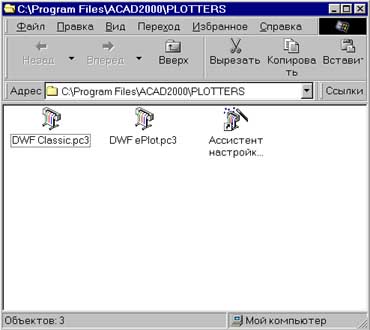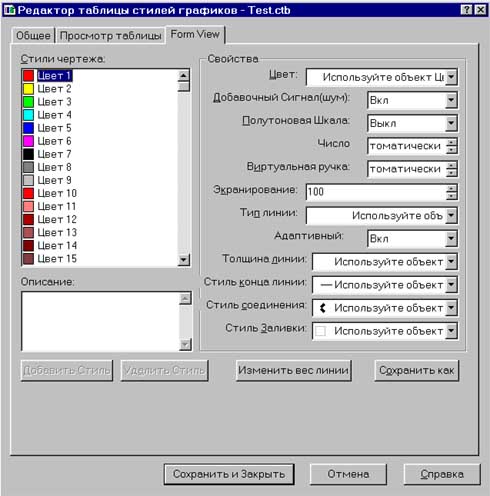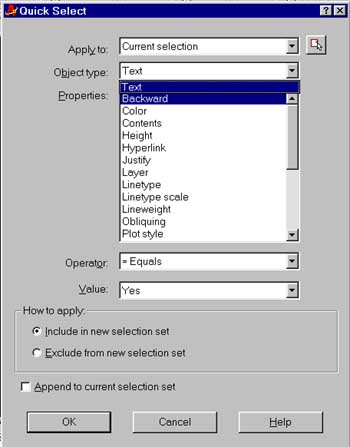Раскладки листа (Layouts)AutoCAD 2000 позволяет создавать множество листов в одном чертеже. Множество раскладок листа дает возможность создавать несколько различных чертежных листов в одном чертеже. Это в значительной степени сокращает время и усилия, затрачиваемые на конфигурацию файлов чертежей для распечатки, поскольку каждая раскладка сохраняет собственные настройки печати. Используя новую функцию, можно: •Создавать раскладки. Пользователи могут быстро и просто создавать индивидуальные раскладки, используя мастер раскладок, шаблоны раскладок или создавая новые конфигурации с нуля. Как только раскладка создана, она может быть скопирована из любого чертежа в текущий при помощи центра управления AutoCAD DesignCenter или команды импорта раскладок листа, что обеспечивает постоянство чертежных стандартов. •Настраивать параметры страницы. Настройка параметров страницы предоставляет возможность задавать такие параметры вывода на печать, как устройство вывода, размер листа, масштабный коэффициент, ориентацию листа и область чертежа, выводимую на печать для каждой раскладки, что дает возможность предварительного просмотра перед выводом на бумагу. Эти установки сохраняются для каждого листа, позволяя одинаково распечатывать каждую раскладку, когда потребуется новая бумажная копия, без необходимости перестраивать установки печати. Пользователи вместо создания нескольких файлов чертежей могут эффективно работать в одном. •Использовать поименованные установки страницы. После установки параметров страницы для различных раскладок листа им можно присваивать названия и сохранять в файле чертежа для последующего использования. Это дает пользователям гибкость в работе и возможность изменять параметры настройки страницы от одной ко фигурации к другой. Кроме того, теперь можно импортировать поименованные параметры страниц из других чертежей AutoCAD 2000. •Использовать раскладки WYSIWYG. Функция раскладок листа предоставляет возможность предварительного просмотра именно того изображения, которое можно увидеть после печати. Благодаря этой функции стал доступе просмотр на экране границы листа с четким обозначением области, выводимой на печать, в зависимости от размера страницы, масштабного коэффициента, ориентации листа и отступов от края листа. При просмотре раскладка листа точно отражает толщины линий, цвет, образцы закраски и т.д. Используя технологию WYSIWYG, можно полностью контролировать вывод графической информации. Непрямоугольные видовые экраны В AutoCAD 2000 видовые экраны могут быть заданы любой замкнутой формой — теперь они не обязательно должны быть прямоугольными. Эта функция делает более эффективным использование пространства чертежа с точки зрения презентационных возможностей и соблюдения стандартов оформления чертежа, предоставляя пользователю гибкость в варьировании размеров и границ видовых экранов.Новая панель инструментов для управления видовыми экранами позволяет пользователям присваивать видовым экранам стандартные коэффициенты масштабирования: 1:1, 1:4, 1:100, а также задавать любой другой масштаб вводом необходимых значений. AutoCAD 2000 предоставляет возможность заблокировать масштабный коэффициент плавающего видового экрана. Диалоговое окно управления видовыми экранами позволяет задать установки раскладок видовых экранов стандартных проекций. Эти инструменты предоставляют более эффективные и продуктивные средства установки, сохранения, просмотра и конфигурации различных видовых экранов и обеспечивают более гибкий способ представления конструкторских и проектных замыслов.Усовершенствования вывода на печать Практически все пользователи AutoCAD так или иначе выводят графическую информацию для представления в бумажном виде в процессе проектирования. В новой версии системы традиционные драйверы ADI заменены новыми плоттерными драйверами Heidi Device Interface (HDI). В добавление к техническим преимуществам интерфейс HDI был использован для создания нового набора современных графических интерфейсов пользователя на основе Windows-стандарта. Раскладки и усовершенствования функций вывода на печать обеспечивают единообразие и полноценность информации, выводимой на печать без значительных усилий и с высокой производительностью.Выделим основные преимущества: •Настройки печати сохраняются в чертеже, сокращая время на установку и обеспечивая единообразие печати. •Новое диалоговое окно печати эмулирует интерфейс печати Windows, став более простым в применении. •Множество файлов чертежей теперь могут быть интегрированы в единый файл с несколькими раскладками листа. •Вывод на печать становится проще и эффективней, поскольку настройки печати сохраняются для каждой раскладки. •Предварительный просмотр дает возможность печати WYSIWYG, включает толщины и типы линий, образцы закраски, размер листа, область печати и масштабный коэффициент, экономя время и избавляя от печати методом “проб и ошибок”. •Конфигурации плоттера могут использоваться совместно членами коллектива, что экономит время, устраняет взаимное непонимание и повышает коллективную эффективность работы. •Именованные стили печати определят внешний вид данного чертежа при выводе на печать. Стили печати также могут быть присвоены на основании цвета объекта, так же как и в AutoCAD R14. Стили печати управляют толщиной линий, типами линий, цветом и оттенками, образцами заполнения, стилями завершения и стыковок линий объектов чертежа при выводе на печать. Стили печати сохраняются в файле, называемом таблицей стилей печати, — Plot Style Table; эта таблица присоединяется к вашему чертежу для распечатки. Стили печати можно показывать в раскладке чертежа, а затем при предварительном просмотре. Это позволяет заранее увидеть точное изображение, которое выйдет на плоттере. •Плот ость позволяет управлять насыщенностью выводимых а печать объектов таким образом, чтобы можно было визуально выделить какие-либо участки чертежа. Это позволяет экономить расходные материалы. Вывод на печать в AutoCAD 2000 был существенно усовершенствован, с тем чтобы предоставить пользователям все достоинства системы не только как инструмента проектирования, но также и как средства для получения чертежей презентационного качества. Plotter Manager — установка устройства печати 1.Прежде чем вывести чертеж на печать, необходимо настроиться на определенное устройство вывода. Для этой цели в системном меню File выберите строку Plotter Manager(Менеджер графопостроителя). 2.В открывшемся стандартном окне Plotters (рис. 5.1) выберите пиктограмму Add-A- Plotter Wizard и запустите мастер установки устройства печати.
3.В окне Add Plotter — Introduction Page нажмите клавишу Next. 4.В окне Add Plotter — Begin выберите My Computer. Нажмите клавишу Next. 5.В окне Add Plotter — Plotter Model в разделе Manufacturers выберите Hewlett-Packard, а в разделе Models — модель плоттер Draftpro-EXL(7576A) и нажмите клавишу Next. 6.В окне Add Plotter — Import Pep or Pc2 нажмите клавишу Next. 7.В окне Add Plotter — Ports. Нажмите клавишу Next. 8.Оставьте имя плоттера по умолчанию (Draitpro-EXL(7576A)) в окне Add Plotter — Plotter Name. Нажмите клавишу Next. 9. Нажав клавишу Finish, завершите установку в окне Add Plotter. Настройка листа на выбранный плоттер 1.Установите курсор мыши на закладку FormatAO List1 и, нажав правую кнопку мыши, выберите в контекстном меню строку Page Setup. 2.В открывшемся диалоговом окне Page Setup — FormatAO List1 (закладка Plot Device) из раскрывающегося списка выберите ранее установленный плоттер Draftpro-EXL(7576A). 3. Перейдите на закладку Layout Settings. В разделе Plot scale установите масштаб 1:1, выберите формат бумаги АО и размерность mm. 4. Нажмите ОК. 5.На чертеже пунктирной линией отображается область чертежа, доступная для вывода на данном плоттере. Для смещения чертежа нужно опять открыть диалоговое окно Page Setup (закладка Layout Settings) и в окне Plot Offset изменить точку начала отсчета х: —25 mm, у: —33 mm. 6.Перейдите на вторую закладку FormatAO List (2) и переименуйте ее на FormatA2 List2. 7.Полностью удалите левый плавающий видовой экран (он остался на первой закладке). 8.Перенесите лист с форматкой в координату 0,0 (левый нижний угол форматки должен быть в нулевой координате). 9.Вызовите диалоговое окно Page Setup. 10.В открывшемся диалоговом окне Page Setup — FormatAO List1 (закладка Plot Device) из раскрывающегося списка выберите ранее установленный плоттер Draftpro-EXL(7576A). 11.Перейдите на закладку Layout Settings. В разделе Plot scale установите масштаб 1:1, выберите формат бумаги А2 и размерность mm. 12.Нажмите ОК. 13.Сохраните полученный чертеж. Plot Style Table Wizard — Стили печати 1.В этой главе мы создадим стиль печати test и назначим его для текущего листа чертежа. В системном меню File выберите строку Plot Style Manager. 2.Выберите пиктограмму Add-A-Plot Style Table Wizard для открытия мастера создания стилей. 3.В открывшемся диалоговом окне Add Plot Style Table нажмите Next. 4.В окне Add Plot Style Table-Begin выберите Start from scratch и нажмите клавишу Next. 5.В окне Pick Plot Style Table-Pick Plot Style Table выберите стиль для использования таблицы 255 цветов (Color-Dependent Plot Style Table) и нажмите клавишу Next. 6.В окне Pick Plot Style Table-File Name введите Test, нажмите клавишу Next. 7.В окне Pick Plot Style Table-Finish нажмите клавишу Plot Style Table Editor (редактирование таблицы цветов). Прежде чем продолжить, договоримся о следующем: толстыми линиями будут считаться все цвета (Color), кроме цветов со 2-го по 7-й, остальные — тонкими, то есть красный (1) и все цвета больше белого (7). 8.В открывшемся диалоговом окне Plot Style Table Editor (рис. 5.2) выделите Color 1 и назначьте ему толщину линии 0.2 mm (раскрывающееся меню Lineweight).
9.С помощью рамки выделите все оттенки цветов от 8-го до 255-й (удерживая левую кнопку мыши) и назначьте им толщину линии 0.2 mm. 10.Задайте толщину линий цветов со 2-го по 7-й равной 0.5 mm. 11.Выделите все оттенки цветов и задайте вывод в черно-белом изображении (нужно установить On в выпадающем меню Grayscale). 13.Нажмите кнопку Save & Close и завершите создание стиля печати (нажмите кнопку Finish). 14.Итак, мы с вами создали стиль с именем Test, теперь назначим его для текущего листа FormatA2 List2. 15.В системном меню File выберите строку Plot Style Manager и найдите созданный файл Test.ctb. 16.Вернитесь в чертеж на вторую закладку FormatA2 List2 и вызовите диалоговое окно Page Setup. 17.Перейдите на закладку Plot Device и в выпадающем списке Name назначьте текущему листу новый стиль Test.ctb. 18.Нажмите ОК. 19.Используя пиктограмму Print Preview, дайте команду предварительного просмотра из стандартной панели инструментов. 20.Нажмите правую кнопку мыши и в появившемся контекстном меню предварительного просмотра печати выберите Zoom Window для увеличения какого-либо фрагмента и просмотрите отображения толщин линий. 21.Завертите просмотр, выбрав строку Exit в контекстном меню предварительного просмотра печати.
Подключение именованного стиля 1.Откройте новый чертеж. 2.Вызовите диалоговое окно Options и перейдите на закладку Plotting. 3.В разделе Default plot style behavior for new drawings выберите Use Named Plot Styles. 2.Вызовите диалоговое окно Options и перейдите н закладку Plotting. 3.В разделе Default Plot Style Behavior for New Drawings выберите клавишу Add or Edit Plot Style Tables. 4.Выберите файл acad.stb и двойным щелчком левой кнопки мыши откройте его. 5.В открывшемся диалоговом окне Plot Style Table Editor перейдите на закладку Table View. 6.Нажмите Add Style и введите имя стиля — NameStyle. 7.Выберите SaveAs и введите имя NameStyle. stb. 8.В строке Color выберите Blue. 9.В строке Screening выберите 50. 10.В строке Lineweight выберите 1.0000 mm. 11.Завершите создание именованного стиля нажатием клавиши Save & Close. ePIot — электронная печать файлов DWF Электронная печать — ePIot, новинка в AutoCAD 2000. С ее помощью можно создавать чертежи в готовом к использованию в Internet форм те DWF (Drawing Web Format). Вот некоторые из преимуществ функции ePIot:•Интерфейс вывода на печать AutoCAD 2000 используется для создания файлов DWF, с помощью которых можно контролировать размер листа, отступы, толщины линий и другие атрибуты печати. Сохраненные параметры печати могут быть легко использованы в электронном выводе ePIot в файл DWF, гарантируя тем самым единообразие между файлами DWF и бумажными распечатками. •Гиперссылки к объектам AutoCAD также публикуются при электронном выводе ePIot. •ePIot позволяет публиковать чертежи в электронном виде и предоставляет возможность их масштабирования и пересылки по электронной почте клиентам и другим членам коллектива. •Функция ePIot дает механизм обмена файлами чертежей в стиле WYSIWYG, защищая исходный формат данных. 1.Выберите в выпадающем меню устройство печати “DWF ePlot-рсЗ” и поставьте галочку напротив Display plot styles. 2.Нажмите ОК. 3.Используя клавишу LWT, находящуюся в статусной строке, включите отображение толщины линий. 4.В системном меню File выберите строку Plot или нажмите Ctrl-P. 5.В ответ на запрос системы (рис. 5.3) выберите No.
6.В открывшемся диалоговом окне Plot в окне Plot to file в поле File name впишите имя файла с расширением DWF (или оставьте по умолчанию, как в нашем случае). 7.Немного ниже, в окне Location, укажите месторасположение этого файла на сети или в Internet (рис. 5.4).
DWF-файлы просматриваются WHIP-драйвером и могут быть использованы для создания в сети библиотек символов, их передачи по электронной почте (их размер в 10 раз меньше исходного DWG-файла). Эти файлы не редактируются. Они позволяют просмотреть чертеж, отключить какие-нибудь слои и распечатать файл. AutoCAD при этом не требуется. WHIP-драйвер — бесплатный просмотровщик DWF-файлов. Назначение именованного стиая на примитив 1. Выделите любой текст в видовом экране. 2. Нажмите правую кнопку мыши и в появившемся контекстном меню выберите Quick Select. 3. В открывшемся диалоговом окне Quick Select в выпадающем меню Object type: установите Text, в окне Properties: выберите Color (рис. 5.5).
4.Нажав кнопку ОК, вы сможете увидеть, что весь текст выделен. 5.Из выпадающего меню стилей Plot Style Control, находящегося в панели инструментов Object Properties, выберите Other. 6. В открывшемся диалоговом окне Select Plot Style выберите кнопку Editor (Добавить новый стиль для текстов). 7. Выберите Add Style (Добавить стиль) и в открывшемся диалоговом окне Plot Style Table Editor установите следующие параметры: имя стиля — Green Text, Color (Цвет) — Green (Зеленый), Lineweight (Толщина линий) — 0.5 mm. 8.Завершите установку, нажав клавишу Save & Close. 9.В диалоговом окне Select Plot Style в окне Plot Styles выберите созданный стиль Green Text. Этим действием мы присвоили этот стиль выделенному ранее тексту. 10.Нажмите ОК. В результате весь текст, независимо от того, каким цветом он был нарисован, будет распечатан зеленым цветом. 11.Используя пиктограмму Print Preview из стандартной панели инструментов, дайте команду просмотра печати. Резюме Итак, в этой главе мы рассмотрели: Как создавать и модифицировать несколько листов проекта в одном чертеже. На примере создания сплайнового плавающего видового экран мы установили, что видовые экраны теперь могут быть определены любой замкнутой областью. Возможность блокировать масштаб в видовом экране, что приводит к общему изменению масштаба листа. Возможность настройки системы на любое устройство вывода с помощью менеджера установки устройств печати. Научились настраивать лист на выбранный тип печатающего устройства. Научились создавать и подключать стиль плоттера в зависимости от цвета примитива и именованный стиль. Выяснили, как именованный стиль можно назначать текущим на слой и на примитив. Научились с помощью электронной печати (ePIot) выводить чертежи в файл с расширением “.DWF” (Drawing Web Format) для их дальнейшего помещения в Internet. |